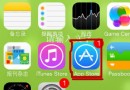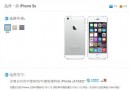Mac配置iOS開發環境的步驟
在Mac系統下進行iOS開發,就要配置相應的iOS環境,需要安裝一些工具,下面小編將針對Mac配置iOS環境給大家做個簡單的介紹,有興趣的朋友可以來了解下。
為了布署iOS應用程序到Mac的iOS Simulator上,需要在Mac上安裝下列工具:
Platform Assistant(PAServer)
為了測試目標,RAD Studio使用Platform Assistant,它必須安裝並且運行在Mac上。
XCode
XCode是在Mac上的開發測試環境,並且提供Mac OS X和iOS應用程序需要的程序文件。
第一步:安裝PlatformAssistant
剛才講過,當布署iOS App從PC到iOS Simulator或iOS Device時,Platform Assistant必須運行在Mac上。
Platform Assstant的Mac OS X安裝包名為RADPAServerXE4.pkg,並且可以在兩個地方可以找到:
在RAD Studio安裝目錄裡的PAServer目錄。
例如,C:\Program Files\Embarcadero\RADStudio\n.n\PAServer\RADPAServerXE4.pkg
第二步:運行PlatformAssistant
在Mac的Finder裡,按下面的步驟激活這個.app文件(RAD PAServer XE4.app):
1. 定位到頂層的Applications目錄。
2. 雙擊RAD PAServer XE4.app來啟動Platform Assistant:
會出現一個終端窗口,顯示Platform Assistant標識以及輸入密碼提示:
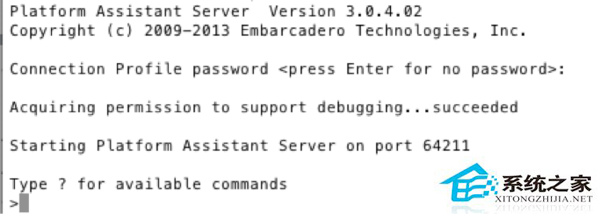
可以按Return鍵(回車鍵),或者輸入一個PAServer的密碼然後按Return鍵。
3. 接下來會被提示要求輸入Mac的用戶密碼來允許Platform Assistant來調試你的應用程序。輸入你的密碼,然後選擇Take Control“允許”:
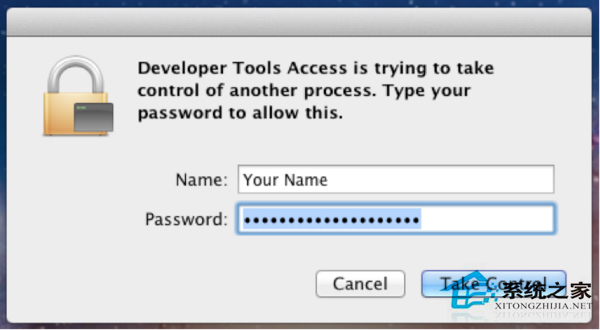
第三步:在Mac上安裝XCode
XCode是在Mac上的開發測試環境,並且提供為Mac OS X和iOS應用程序所需要的開發文件。
可以從下面這些地方安裝XCode:
在“Mac OS X Install”DVD上,OptionsInstalls下面,雙擊XCode.mpkg來安裝XCode。
在Mac App Store,免費下載Xcode。
作為一個注冊的AppleDeveloper,你可以下載最新版本的Xcode包(.dmg)。注冊然後下載Xcode。
上面就是Mac配置iOS開發環境的方法介紹了,配置完iOS開發環境後,你就可以進行iOS的相關開發了。
- Mac Android Studio快捷鍵整頓
- Mac下獲得AppStore裝置包文件途徑
- React Native搭建iOS開辟情況
- iOS法式開辟之應用PlaceholderImageView完成優雅的圖片加載後果
- Android中getActivity()為null的處理方法
- iOS App開辟中的UIStackView堆疊視圖應用教程
- IOS代碼筆記UIView的placeholder的後果
- iOS的CoreAnimation開辟框架中的Layer層動畫制造解析
- iOS中的表單按鈕選項UIActionSheet經常使用辦法整頓
- IOS CoreAnimation中layer動畫閃耀的處理辦法
- Objective-C的緩存框架EGOCache在iOS App開辟中的應用
- iOS中UIImagePickerController圖片拔取器的用法小結
- iOS中UIActivityIndicatorView的用法及齒輪期待動畫實例
- iOS運用開辟中對UIImage停止截取和縮放的辦法詳解
- iOS運用開辟中使UITextField完成placeholder屬性的辦法